Autor:Srijan Kishore
En este tutorial presentaré algunos consejos y trucos mientras uso phpvirtualbox. Estos trucos hacen que la funcionalidad de phpvirtualbox sea mejor y mucho más fructífera.
¡No doy ninguna garantía de que esto funcione para usted!
1 nota preliminar
Supongo que tiene un phpvirtualbox preinstalado, en mi caso, tengo instalado phpvirtualbox en ubuntu14.04 como mencioné en mis tutoriales anteriores.Referencia https://www.howtoforge.com/vboxheadless-running-virtual-machines-with-virtualbox-4.3-on-a-headless-ubuntu-14.04-lts-server
2 adiciones de invitados en la máquina virtual invitada
En mi caso, instalé Ubuntu14.04 como invitado en mi phpvirtualbox y quiero instalar la adición de invitado en la máquina invitada ubuntu14.04
apt-get update
apt-get install dkms build-essential linux-headers-$(uname -r)
Aquí montar el VboxGuestAddition.iso es un poco complicado. En el original, no encontrará ninguna opción para adjuntar VboxGuestAddition.iso en el sistema operativo invitado.
En la máquina host, encontrará la iso en la ubicación /usr/share/virtualbox/VBoxGuestAdditions.iso Copie el archivo en la ubicación /home/vbox/
cp /usr/share/virtualbox/VBoxGuestAdditions.iso /home/vbox
montar /dev/sr0 /medios
cd /medios
./VBoxLinuxAdditions.run
A veces recibe un mensaje de error
Installing the Window System drivers ...fail! (Could not find the X.Org or XFree86 Window System.)Simplemente ignora el mensaje. Instalará con éxito la adición de invitados en su máquina invitada. Los beneficios de la adición de invitados en máquinas virtuales invitadas son:
- Problema de red resuelto
- Problema de parpadeo del mouse resuelto en RDP
- Se mejoró la calidad de visualización de la sesión RDP.
A partir de la próxima vez que intente instalar la adición de invitados, encontrará la opción para la instalación de la adición de invitados en VM en la pestaña Configuración> Instalar adiciones de invitados.
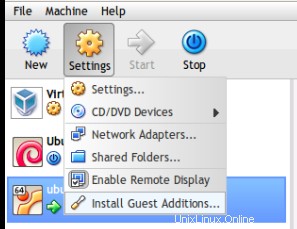
3 Montar carpetas compartidas de VBox
La forma más sencilla de montar automáticamente una carpeta de host es seleccionar "Montaje automático" en la interfaz de VBox y reiniciar el dispositivo. Puedes comprobar dónde se ha montado con este comando:montar | grep vbox
Si desea convertir el punto deseado en el punto de montaje, puede agregar la entrada en /etc/fstabvi /etc/fstab
&agregue las entradas como esta
/media/vbox-share /desired/mount/point bind defaults,bind 0 0
Las entradas en mi caso fueron así/media/sf_iso /mnt/nuevos valores predeterminados de enlace, enlace 0 0
Reinicia tu máquina y listo.